Discord: วิธีเปิดใช้งานและกำหนดค่าโอเวอร์เลย์ในเกม

Discord นำเสนอวิธีการเปิดใช้งานและกำหนดค่าโอเวอร์เลย์ในเกมซึ่งทำให้การสื่อสารกับเพื่อนง่ายขึ้น รองรับทั้งสตรีมเมอร์และผู้เล่นทั่วไป

ในฐานะแอปสื่อสารที่มีความสามารถด้านข้อความ Discord ได้รวมฟีเจอร์มาร์กดาวน์จำนวนหนึ่งเพื่อจัดรูปแบบข้อความ โดยเฉพาะอย่างยิ่ง แท็กสปอยเลอร์ ที่ช่วยให้คุณซ่อนข้อความหรือรูปภาพหลังโอเวอร์เลย์ได้ ผู้ใช้ที่โอเคกับสปอยเลอร์สามารถคลิกที่โอเวอร์เลย์เพื่อเปิดเผยสปอยเลอร์ ในขณะที่ผู้ใช้ที่ต้องการหลีกเลี่ยงสปอยเลอร์สามารถหลีกเลี่ยงได้
หากต้องการซ่อนสปอยเลอร์ คุณต้องใช้ไวยากรณ์มาร์กดาวน์ของสปอยเลอร์ โดยใช้ pipe หรือ vertical slash "|" โดยเฉพาะอย่างยิ่ง "||" สองตัว ในการทำเครื่องหมายข้อความว่าเป็นสปอยเลอร์ คุณต้องวางอักขระไปป์สองตัวที่ด้านใดด้านหนึ่งของข้อความสปอยเลอร์
ตัวอย่างเช่น หากคุณต้องการซ่อนคำว่า “สปอยล์” ในข้อความ “การซ่อนสปอยเป็นมารยาทที่ดี” คุณจะต้องเขียนว่า “ซ่อน ||สปอยล์|| คือมารยาทที่ดี” ทุกอย่างระหว่างตัวละครไปป์ทั้งสองคู่จะถูกซ่อนโดยโอเวอร์เลย์สปอยเลอร์
หากแท็กสปอยเลอร์ทำงานอย่างถูกต้อง คุณจะเห็นเอฟเฟกต์เล็กๆ น้อยๆ รอบๆ ข้อความที่ได้รับผลกระทบในแถบตัวเขียนข้อความ

คุณสามารถซ่อนข้อความหลังโอเวอร์เลย์สปอยล์ได้โดยการวางคู่อักขระไปป์ที่ด้านใดด้านหนึ่งของข้อความสปอยเลอร์ นอกจากนี้ คุณยังสามารถทำเครื่องหมายรูปภาพว่าสปอยล์ได้โดยทำเครื่องหมายที่ช่องทำเครื่องหมาย “ทำเครื่องหมายว่าสปอยล์” ที่ด้านล่างซ้ายของป๊อปอัปการอัปโหลดรูปภาพ
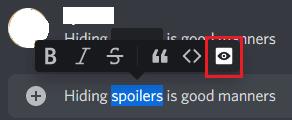
| คำแนะนำ | รายละเอียด |
|---|---|
| การเลือกข้อความ | แถบป๊อปอัปไม่น่าเชื่อถือ 100% ในการทดสอบของเรา ไม่ปรากฏหากคุณเลือกข้อความผ่านแป้นพิมพ์ |
| เน้นข้อความด้วยเมาส์ | ดูเหมือนว่าจะทำงานได้อย่างน่าเชื่อถือหากคุณเน้นข้อความด้วยเมาส์แทน |
หากต้องการซ่อนภาพหลังโอเวอร์เลย์สปอยเลอร์ ให้ทำเครื่องหมายที่ช่องทำเครื่องหมาย "ทำเครื่องหมายว่าเป็นสปอยเลอร์" ที่มุมล่างซ้ายของช่องอัปโหลดภาพ
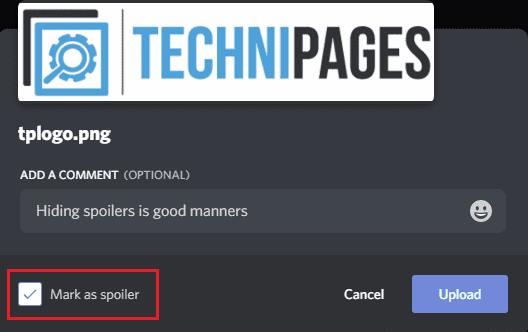
คุณควรจำไว้ว่าการทำเครื่องหมายที่ "ทำเครื่องหมายว่าสปอยล์" สำหรับการอัปโหลดรูปภาพไม่ได้ทำเครื่องหมายคำบรรยายว่าเป็นการสปอยล์ด้วย หากคำอธิบายภาพมีสปอยล์ คุณยังคงต้องใช้การมาร์กดาวน์แยกจากกัน
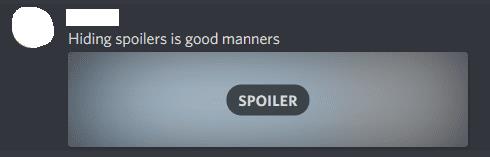
เมื่อคุณทำเครื่องหมายรูปภาพว่าเป็นสปอยล์ รูปภาพจะไม่ปิดบังคำอธิบายภาพเลย คุณต้องซ่อนสิ่งนั้นด้วยตนเองเช่นกันโดยใช้รูปแบบเดียวกับเมื่อก่อน
Discord นำเสนอวิธีการเปิดใช้งานและกำหนดค่าโอเวอร์เลย์ในเกมซึ่งทำให้การสื่อสารกับเพื่อนง่ายขึ้น รองรับทั้งสตรีมเมอร์และผู้เล่นทั่วไป
เรียนรู้วิธีใช้ Markdown ใน Discord เพื่อเน้นข้อความด้วยตัวหนา ตัวเอียง และขีดเส้นใต้
คุณใช้ Discord ทุกวันหรือไม่? ใช้คำสั่งจัดรูปแบบข้อความใน Discord อย่างเช่น ตัวหนา ตัวเอียง ขีดทับ เพื่อทำให้การสื่อสารของคุณมีชีวิตชีวาขึ้น.
คุณต้องการกำหนดการประชุมที่เกิดขึ้นซ้ำใน MS Teams กับสมาชิกในทีมเดียวกันหรือไม่? เรียนรู้วิธีการตั้งค่าการประชุมที่เกิดขึ้นซ้ำใน Teams.
เราจะแสดงวิธีการเปลี่ยนสีที่เน้นข้อความสำหรับข้อความและฟิลด์ข้อความใน Adobe Reader ด้วยบทแนะนำแบบทีละขั้นตอน
ในบทแนะนำนี้ เราจะแสดงให้คุณเห็นวิธีการเปลี่ยนการตั้งค่า Zoom เริ่มต้นใน Adobe Reader.
Spotify อาจจะน่ารำคาญหากมันเปิดขึ้นมาโดยอัตโนมัติทุกครั้งที่คุณเริ่มเครื่องคอมพิวเตอร์ ปิดการเริ่มต้นอัตโนมัติโดยใช้ขั้นตอนเหล่านี้.
หาก LastPass ไม่สามารถเชื่อมต่อกับเซิร์ฟเวอร์ ให้ล้างแคชในเครื่อง ปรับปรุงโปรแกรมจัดการรหัสผ่าน และปิดการใช้งานส่วนขยายของเบราว์เซอร์ของคุณ.
Microsoft Teams ไม่รองรับการส่งประชุมและการโทรไปยังทีวีของคุณโดยตรง แต่คุณสามารถใช้แอพการสะท้อนหน้าจอได้
ค้นพบวิธีแก้ไขรหัสข้อผิดพลาด OneDrive 0x8004de88 เพื่อให้คุณสามารถเริ่มต้นใช้งานการจัดเก็บข้อมูลในคลาวด์ของคุณอีกครั้ง
สงสัยว่าจะรวม ChatGPT เข้ากับ Microsoft Word ได้อย่างไร? คู่มือนี้จะแสดงให้คุณเห็นวิธีการทำเช่นนั้นโดยใช้ ChatGPT สำหรับ Word add-in ใน 3 ขั้นตอนง่ายๆ.
รักษาแคชให้เป็นระเบียบในเบราว์เซอร์ Google Chrome ของคุณด้วยขั้นตอนเหล่านี้.
ตอนนี้ยังไม่สามารถปิดการตั้งคำถามแบบไม่ระบุชื่อใน Microsoft Teams Live Events ได้ แม้แต่ผู้ที่ลงทะเบียนยังสามารถส่งคำถามแบบไม่ระบุชื่อได้.










ลูกชิ้น -
ดีใจที่ได้เจอวิธีนี้ ฟังคลิปพวกนี้จะสอนให้เข้าใจได้ง่ายขึ้นค่ะ!
แมวอ้วน -
ฮาฮา ใครเคยใช้แท็กนี้บอกหน่อย! พอมีข้อควรระวังอะไรมั้ยเนี่ย
เสนา -
ขอบคุณมากๆ สำหรับข้อมูลวิธีใช้แท็กสปอยเลอร์ใน Discord นะคะ สุดยอดจริงๆ
มินตรา -
เห็นว่ามีคนใช้แท็กนี้ใน Discord แต่ไม่รู้วิธีใช้ เลยมาอ่านค่ะ ขอบคุณที่อธิบายละเอียด
พลอยใส -
แท็กสปอยเลอร์มันเจ๋งมากๆ ค่ะ จะเอาไปใช้ในการเดินทางใน Discord แน่นอน
ดลจิต -
จะบอกว่าผมเพิ่งเริ่มเข้ามาใน Discord แต่รู้สึกสนุกมากเลยค่ะ
เจมส์ -
การจัดการกับปัญหานี้จะช่วยให้การสนทนาราบรื่นมากขึ้น เราต้องใส่ใจกันค่ะ
กาหลง -
ยืนยันความเห็นว่าควรใช้แท็กนี้มากในกลุ่มที่มีคนรักเรื่องสปอยเลอร์จริงๆ
อ็อฟฟี่ -
ดีจังที่มีวิธีการใช้แท็กนี้ใน Discord บางครั้งมันทำให้รู้สึกว่า คุยกันได้ง่ายขึ้น
พี่บอย -
การใช้แท็กสปอยเลอร์ก็เหมือนการให้เกียรติกันในสนทนา อย่าลืมให้ข้อมูลที่สำคัญนี่แหละ
บิ๊กซี -
ของดีมีประโยชน์! อยากให้มีวิธีหรือเคล็ดลับเพิ่มเติมอาจจะดีอีก
เซนซิทีฟ -
ช่วงนี้อ่านนิยายอยู่เลยไม่แปลกใจว่าทำไมถึงต้องใช้แท็กนี้มากๆ
นัทโต๊ะ -
มีคำแนะนำเพิ่มเติมในการใช้แท็กนี้ไหมคะ? ผมอยากรู้เพิ่มเติม
มินิ -
เพิ่งรู้ว่าแท็กสปอยเลอร์มีไว้เพื่ออะไร น่าลองทำตามดูจัง
รุ่งโรจน์ -
ผมเคยเจอปัญหานี้ใน Discord ต้องใช้แท็กสปอยเลอร์แล้วคนไม่เข้าใจ ผมจะลองทำตามที่แนะนำดูครับ
ทุ่งลาเวนเดอร์ -
พบสิ่งที่ต้องการแก้ไขง่ายนิดเดียว ดีใจนะที่มีคนแชร์กัน
เวหา -
โอ้ ข้อมูลนี้เป็นประโยชน์มาก เหมือนมีกระเป๋าใบใหม่ในมือ
น้ำหวาน -
เยี่ยมค่ะ! ใครที่ยังไม่รู้ใช้แท็กนี้ต้องอ่านจักแน่นอน สามารถป้องกันไม่ให้อะไรเตลิดได้ดีเลย
เกิดสุข -
ขอบคุณสำหรับความรู้มากเลยค่ะ เริ่มใช้ Discord ก็สับสน ต้องใช้ตามข้อมูลนี้ค่ะ
พิมพ์ใจ -
มีคนใช้เยอะมาก ตอนนี้เข้าใจมันมากยิ่งขึ้น ขอบคุณที่แชร์ค่ะ
ฝนโปรย -
เป็นแนวทางที่ช่วยปรับปรุง Discord ได้ดีมากครับ จะบอกต่อๆ กันไป
องุ่นพิ้งค์ -
การใช้แท็กนี้ก็เหมือนการปกป้องความรู้สึกของคนเหมือนกันนะ
โจโจ้ -
นิยายที่ชอบ จะแชร์ให้เพื่อนผ่านแท็กได้แล้ว ดีใจคุณช่วยได้เยอะ!
จีจี้ -
เป็นประโยชน์มากเลยค่ะ สนใจมากว่าถ้าใช้ในกลุ่มใหญ่ๆ จะเป็นยังไง
เหลืองไชน่า -
เป็นข้อมูลที่ดีมากครับ โดยเฉพาะใครที่ชอบอ่านนิยายแล้วอยากหลีกเลี่ยงสปอยล์
คิงส์แมน -
แอบหัวเราะ เพราะที่เพื่อนหวังได้ลองใช้แท็กนี้ และก็บอกว่ามันน่าจะเป็นทางออกที่ดี
ชลธิชา -
อ่านแล้วรู้สึกโล่งใจมากที่รู้ว่ามีวิธีจัดการกับสปอยเลอร์ใน Discord
ปอปัญญา -
มีอะไรน่าสนใจเกี่ยวกับแท็กสปอยเลอร์อีกไหม? อยากเรียนรู้เพิ่มเติมค่ะ
ดาวเหนือ -
เอารูปมายั่วๆ ก็สนุก ชอบการแลกเปลี่ยนเงินปัญญานี้จริงๆ
แครอท -
ทุกเรื่องใน Discord ต้องนึกถึงแท็กนี้เพราะมันช่วยได้มากจริงๆ
โบ๊ท -
ช่วยให้คนที่ไม่ชอบสปอยล์ รู้สึกสบายใจใน Discord ได้มากขึ้น
น้องนุช -
มีใครเคยเจอปัญหาตอนแสดงผลแท็กสปอยเลอร์ไหม เห็นว่าบางครั้งมันไม่ขึ้น!
ซียู -
ดีๆ มีคนแชร์กันเยอะ ควรลงความรู้เกี่ยวกับแท็กสปอยเลอร์ใน Discord ให้มากกว่านี้
แนนนี่ -
นิยายที่เล่ามาก่อน นี่น่าสนใจจริงๆ ใช้แท็กสปอยเลอร์แบบนี้ช่วยได้เยอะเลย
ฟ้าใหม่ -
การใช้แท็กสปอยเลอร์เป็นก้าวหน้าที่สำคัญใน Discord นะ จะลองทำดูกัน